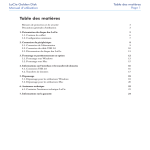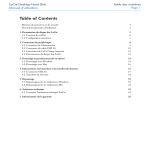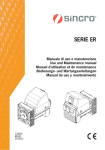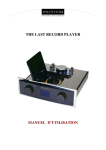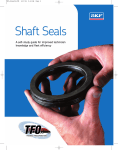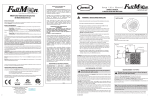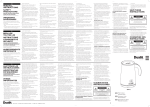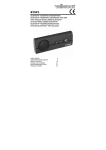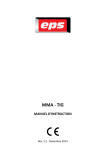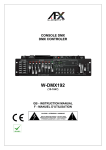Download little disk
Transcript
little disk Hi-Speed USB 2.0 user manual manuel utilisateur manual de instrucciones gebruikershandleiding guída utente handbuch ユーザー マニュアル 用户手册 용자 설명서 LaCie Little Disk • Design by Sam Hecht Manuel d’utilisation Table des matières page Table des matières Mesures de protection et de sécurité 3 1. Présentation du LaCie Hard Drive 5 Précautions générales d'utilisation 1.1. Contenu du coffret 1.2. Configuration minimum 2. Connexion du périphérique 2.1. Connexion du Little Disk à l'ordinateur 2.2. Installation des logiciels préchargés 2.3. Déconnexion du LaCie Hard Drive 3. Formatage et partitionnement 3.1. Formatage sous Windows 3.2. Formatage sous Mac 4. Informations sur l'interface et le transfert de données 4.1. Connexion USB 2.0 4.3. Transferts de données 5. Dépannage 5.1. Utilisateurs Mac 5.2. Utilisateurs Windows 3 6 7 8 8 9 10 11 12 14 15 15 16 17 17 19 6. Assistance technique 20 7. Informations sur la garantie 22 Contacter l'assistance technique LaCie 21 LaCie Little Disk • Design by Sam Hecht Manuel d’utilisation Copyrights Copyright © 2007 LaCie. Tous droits réservés. Toute reproduction, transmission ou stockage même partiel de ce manuel, Avant-propos page les équipements générateurs d’interféren- ❖ Réorientez ou déplacez l'antenne de ré- Réglementation FCC ❖ Augmentez la distance séparant l'appa- ces. sous quelque forme que ce soit ou par un LaCie Little Disk moyen quelconque, électronique, méca- Testé pour conformité aux normes FCC en vue d'un usage domestique ou professionnel nique, par photocopie, enregistrement ou autre, est formellement interdit sans l’ac- Cet appareil est conforme aux disposi- tions de la section 15 de la réglementation Apple, Mac et Macintosh sont des FCC. Son fonctionnement est soumis aux Microsoft, Windows 2000, Windows XP 1. L’appareil ne doit pas provoquer de sées de Microsoft Corporation. Les autres 2. L'appareil doit accepter toute interfé- marques déposées d'Apple Computer, Inc. et Windows Vista sont des marques dépomarques citées dans ce manuel sont la propriété de leurs détenteurs respectifs. conditions suivantes : brouillage préjudiciable. rence reçue, même celles qui sont susceptibles d'entraîner un fonctionnement indésirable. Modifications reil du récepteur. ❖ Raccordez l'appareil à une prise de courant située sur un circuit différent de celui du récepteur. ❖ Contactez votre revendeur ou un tech- cord préalable de LaCie. Marques déposées ception. REMARQUE : cet appareil a subi des nicien qualifié en réparation radio/télévision. Toute modification de ce produit non autorisée par LaCie risque d'enfreindre les règlements de la FCC et d’Industry Canada et de vous interdire d’utiliser le produit. Déclaration du fabricant concernant la certification CE Nous, la société LaCie, déclarons solen- nellement que ce produit est conforme aux normes européennes ci-dessous : Classe B EN60950, EN55022, EN55024 Les informations et spécifications fi- tests de contrôle et a été déclaré conforme indicatif et peuvent être modifiées sans avis mériques de classe B, par la section 15 de la Directive sur les basses tensions 73/23/ plus grand soin dans le but de vous fournir destinées à assurer une protection raison- tromagnétique 89/336/CEE gurant dans ce manuel sont données à titre préalable. Ce document a été élaboré avec le des informations fiables. Toutefois, LaCie ne peut être tenue pour responsable des conséquences liées à d'éventuelles erreurs ou omissions dans la documentation, ni de dommages ou de perte accidentelle de données résultant directement ou indirectement de l'utilisation qui serait faite des informa- tions contenues dans cette documentation. LaCie se réserve le droit de modifier ou de réviser la conception ou le manuel du produit sans aucune restriction et sans obligation d'en avertir les utilisateurs. Déclaration de conformité avec la réglementation canadienne Cet appareil numérique de classe A est conforme à la réglementation concernant aux restrictions imposées aux appareils nu- Et en particulier aux directives suivantes : réglementation FCC. Ces restrictions sont CEE ; Directive sur la compatibilité élec- nable contre les interférences indésirables lorsque l’appareil est utilisé dans un envi- ronnement résidentiel. Ce matériel génère, exploite et peut émettre un rayonnement de fréquence radio. En outre, en cas d'ins- tallation ou d'utilisation non conforme aux instructions, il risque de provoquer des interférences indésirables avec les ré- ceptions radio. Rien ne garantit qu’aucune interférence ne se produira dans certaines installations particulières. Si cet équipement provoque des interférences indésira- bles avec les réceptions radio et TV (ce que vous pouvez déterminer en allumant et en éteignant l’appareil), nous vous conseillons vivement d’y remédier en prenant l’une des mesures suivantes : ATTENTION : Toute modifica- tion effectuée sur ce produit sans au- torisation du fabricant peut entraîner l’annulation du droit d' utiliser le matériel. LaCie Little Disk • Design by Sam Hecht Manuel d’utilisation La présence de ce symbole électroniques usagés. La collecte et le re- ballage indique que vous ne permettront de préserver les ressources na- sur le produit ou sur son em- devez pas mettre ce produit au rebut avec vos déchets ménagers. Vous êtes en effet responsable de l’évacuation de vos équipements usagés et tenu de les remettre à un point de collecte agréé pour le recyclage des équipements électriques et cyclage séparés de vos équipements usagés Avant-propos page déchets ménagers ou le magasin où vous avez acheté le produit. turelles et de garantir que ces équipements seront recyclés dans le respect de la santé humaine et de l'environnement. Pour plus d'informations sur les lieux de collecte des équipements usagés, veuillez contacter votre mairie, votre service de traitement des ATTENTION : Le non-respect des précautions indiquées ci-dessus peut entraîner l’annulation de la garantie de votre LaCie Hard Disk. Mesures de protection et de sécurité ❖ Seules des personnes qualifiées sont autorisées à effectuer la maintenance de cet appareil. ❖ Lisez attentivement le présent manuel d’utilisation et suivez la procédure indiquée lors de l’installation de l’appareil. ❖ N’ouvrez pas le LaCie Hard Disk et n’essayez pas de le démonter ou de le modifier. N'y introduisez jamais un quelconque outil métallique afin d'éviter tout risque de choc électrique, d'incendie, de court-circuit ou de rayonnement dangereux. Votre LaCie Hard Disk ne contient aucun élément interne sur lequel vous puissiez intervenir. Si elle pré- sente des signes de dysfonctionnement, faites-la examiner par un représentant de l'assistance technique LaCie. ❖ Ne laissez jamais l'appareil sous la pluie, dans un lieu où il risquerait de recevoir des projections d’eau ou dans un environnement humide. Ne posez jamais de récipient contenant un liquide sur le LaCie Hard Disk, car le liquide pourrait pénétrer à l'intérieur de l'appareil. Vous limiterez ainsi les risques de choc élec- trique, de court-circuit, d'incendie et de blessures. ❖ Assurez-vous que l’ordinateur et le LaCie Hard Disk sont branchés sur des prises mises à la terre. Si votre matériel n’est pas correctement mis à la terre, vous augmentez les risques de décharge électrique. Puissance requise : 100-240 V~, 1,5 A, 60-50 Hz (la tension d’alimentation ne doit pas fluctuer de plus de ± 10 % par rapport à la surtension transitoire nominale conformément à la catégorie de surtension II). Précautions générales d'utilisation ❖ N’exposez pas le LaCie Hard Disk à source de chaleur ou de l'exposer aux proximité d'autres appareils électriques supérieures à 35 °C, à une humidité de une vitre). A l'inverse, une atmosphère des postes de radio. Vous risqueriez de des températures inférieures à 5 °C ou fonctionnement inférieure à 5 % ou su- périeure à 80 % sans condensation ou encore à une humidité de stockage infé- rieure à 10 % ou supérieure à 90 % sans condensation. Vous risqueriez d’endommager le LaCie Hard Disk ou de détériorer son boîtier. Evitez de placer votre LaCie Hard Disk à proximité d'une rayonnements solaires (même à travers trop froide ou présentant des risques d'humidité peut détériorer votre LaCie Hard Disk. ❖ Utilisez exclusivement le câble d’alimentation secteur livré avec le périphérique. ❖ N'utilisez pas le LaCie Hard Disk à tels que des récepteurs de télévision ou provoquer des interférences susceptibles de nuire au bon fonctionnement des autres appareils. ❖ N'installez pas le LaCie Hard Disk près d'une source d'interférences magné- tiques, telle qu'un écran d'ordinateur, un récepteur de télévision ou un hautparleur. Les interférences magnétiques LaCie Little Disk • Design by Sam Hecht Manuel d’utilisation peuvent affecter le fonctionnement et la fiabilité du LaCie Hard Disk. ❖ Ne placez pas d'objets lourds sur votre LaCie Hard Disk et n'exercez pas de Avant-propos page ATTENTION : Un cordon d’alimentation blindé est requis pour respecter les limites d’émission FCC et pour empêcher toute interférence avec la réception de signaux par les appareils de radio et de télévision situés à proximité. Il est impératif de n'utiliser que le cordon d'alimentation fourni. pression trop forte sur le boîtier. ❖ Veillez à ne jamais exercer de pression trop forte sur le LaCie Hard Disk. En cas de problème, consultez la section Dépannage de ce manuel. Important : Toute perte, détérioration ou destruction éventuelle de données consécutive à l’utilisation d’un disque LaCie est de l’entière responsabilité de l’utilisateur. En aucun cas LaCie ne pourra être tenu pour responsable en cas de problèmes de récupération ou de restauration des données. Pour éviter toute perte de données, LaCie vous recommande vivement de conserver DEUX copies de vos données ; l’une sur votre disque dur externe par exemple, et l’autre sur votre disque dur interne, sur un second disque dur externe ou sur un autre support de stockage amovible. LaCie propose une gamme complète de lecteurs et graveurs de CD/DVD. Pour plus d'informations sur les options de sauvegarde, visitez le site Web LaCie. Important : 1 Go = 1 milliard d’octets. 1 To = 1 million de millions d’octets. Après formatage, la capacité effectivement disponible varie en fonction de l’environnement d’exploitation (5 à 10 % de moins, généralement). LaCie Little Disk • Design by Sam Hecht Manuel d’utilisation 1. Présentation du LaCie Hard Drive S’appuyant sur plus de dix années d’excellence en matière de design, LaCie a créé une nouvelle gamme de disques durables, alliant fonctionnalités et technologies de pointe. Ces disques dernier cri constituent des solutions basées sur la performance qui optimiseront l'utilisation de vos applications particulières. Idéal pour les applications nécessitant une rapidité de transfert maximale, le LaCie Hard Drive est toujours à la hauteur de vos exigences en matière de données. La fiabilité et la stabilité de fonctionnement du LaCie Hard Drive sont une garantie de sécurité et en font l’outil idéal pour doter votre ordinateur d’un espace de stockage supplémentaire ; vous pouvez diviser le disque en plusieurs partitions pour y enregistrer différents types de données ou bien le garder tel quel et l’utiliser comme un seul et vaste volume de stockage. ■ Caractéristiques ❖ Performances professionnelles ❖ Stockez, sauvegardez et échangez vos fichiers. ❖ Simplicité d’utilisation et installation Plug & Play Introduction page LaCie Little Disk • Design by Sam Hecht Manuel d’utilisation Introduction page 1.1. Contenu du coffret 1 1 LaCie Little Disk mini Portable Hard Drive 2 Rallonge USB 3 Mallette de transport Important : Conservez votre emballage. Si vous devez un jour retourner le disque pour le faire réparer ou réviser, vous aurez besoin de son emballage d’origine. 2 3 LaCie Little Disk • Design by Sam Hecht Manuel d’utilisation 1.2. Configuration minimum Utilisateurs Windows ❖ Windows 2000, Windows XP ou Windows Vista ❖ Pentium 233 MHz ou supérieur ❖ 32 Mo de RAM ou plus ❖ USB 2.0 ❖ Connexion Internet (pour le téléchargement des mises à jour) Utilisateurs Mac ❖ Mac OS 10.3 ou sup. ❖ Processeur G3 ou supérieur, Intel Core ❖ 32 Mo de RAM ou plus ❖ USB 2.0 ❖ Connexion Internet (pour le téléchargement des mises à jour) Utilisateurs Linux ❖ Linux 2.4 / 2.6 ❖ 32 Mo de RAM ou plus ❖ USB 2.0 ❖ Connexion Internet (pour le téléchargement des mises à jour) Introduction page LaCie Little Disk • Design by Sam Hecht Manuel d’utilisation Connexion page 2. Connexion du périphérique Le branchement du LaCie Hard Disk n'a rien de compliqué. Branchez simplement le connecteur USB sur un port USB de votre ordinateur. Reportez-vous à la section 3. Formatage et partitionnement pour toute information sur l'optimisation du Little Disk en vue de l'utilisation avec votre système d'exploitation une fois que vous avez branché le Little Disk sur votre ordinateur. 2.1. Connexion du Little Disk à l'ordinateur 1. Retirez le capuchon. 2. Si nécessaire, sortez le câble USB. Poussez le connecteur 1 USB vers le côté du Little Disk portant le logo LaCie (Fig. 2.1.A-1) et tirez pour sortir le câble (Fig. 2.1.A-2). 2 3. Insérez le connecteur USB dans l'un des ports USB 2.0 de votre ordinateur (fig. 2.1.B). Si vous avez besoin d'une longueur de câble supplémentaire, branchez le connecteur pousser vers le haut USB sur la rallonge USB, puis branchez celle-ci sur l'ordinateur (Fig. 2.1.C). 4. Au bout de quelques secondes, le disque dur sera installé tirer Fig. 2.1.A sur l’ordinateur et apparaîtra sur le Bureau (sous Mac) ou dans Poste de travail (sous Windows). 5. Passez à la section 3. Formatage et partitionnement. Important : Votre LaCie Hard Disk est alimenté par le bus USB 2.0 de votre ordinateur. Si le Little Disk ne se met pas sous tension une fois branché, vérifiez que tous les branchements sont corrects et que votre ordinateur possède la configuration requise. Fig. 2.1.B Fig. 2.1.C LaCie Little Disk • Design by Sam Hecht Manuel d’utilisation Connexion page 2.2. Installation des logiciels préchargés Votre disque LaCie est livré avec des logiciels de sauve- garde faciles d'emploi et préchargés, prêts à être installés sur votre ordinateur. ❖ LaCie 1-Click Backup est un programme basique de sauvegarde de fichiers qui vous permet de sauvegarder des fichiers provenant de différentes sources vers une seule destination. ❖ SilverKeeper (Mac uniquement) vous permet de conce- voir et de programmer des sauvegardes plus complexes, LaCie 1-Click Backup ainsi que de créer plusieurs destinations de sauvegarde. ❖ LaCieSync (Windows uniquement) vous permet, facile- ment et en toute sécurité (grâce au chiffrement AES de 128 bits), de synchroniser votre périphérique mobile ex- terne LaCie et de sauvegarder tous vos fichiers personnels (documents de productivité, photos, titres audio et fichiers vidéo, etc.), paramètres d'ordinateur (Internet Explorer ou favoris Firefox, papier peint) et données Outlook® (courriers électroniques, pièces jointes, dossiers, calendrier, contacts, tâches, notes) à tout moment, à partir de n'im- porte quel ordinateur, de n'importe quel endroit du monde. Veuillez vous reporter au Guide de démarrage de LaCieSync pour toute information sur l'installation. Pour installer les logiciels préinstallés : 1. Lorsque votre disque dur LaCie est connecté et qu'il apparaît sur le bureau (Mac) ou dans le Poste de travail (Win- dows), double-cliquez sur l'icône du disque pour afficher son contenu. 2. Double-cliquez sur le dossier « Software » [Logiciel]. 3. Pour les utilisateurs Mac, copiez le dossier des utilitaires Mac sur votre ordinateur. Pour les utilisateurs Windows, copiez le dossier des utilitaires Windows sur votre ordinateur. 4. Ouvrez le dossier des utilitaires sur votre ordinateur et double-cliquez sur l'icône de l'application (Fig. 2.4) pour installer le logiciel. Pour tout complément d'information, reportez-vous aux manuels de l'utilisateur préchargés sur le disque dur. SilverKeeper LaCie Little Disk • Design by Sam Hecht Manuel d’utilisation Connexion page 10 2.3. Déconnexion du LaCie Hard Drive Les périphériques USB externes bénéficient d'une connexion Plug & Play et peuvent être branchés ou débran- chés alors que l'ordinateur fonctionne. Toutefois, pour éviter tout dommage, il est important d’observer la procédure suivante lors de la déconnexion du disque dur LaCie. Utilisateurs Mac Utilisateurs Windows 1. Dans la barre d’état système (située dans l’angle in- 1. Faites glisser l’icône de disque dur jusqu’à la cor- (une image représentant une petite flèche verte sur 2. Lorsque l’icône disparaît du Bureau, le disque peut férieur droit de l’écran), cliquez sur l’icône Éjecter un appareil). 2. Un message s’affiche, énumérant les périphériques contrôlés par l’icône Eject (il doit indiquer « Safely remove... » [Retirer en toute sécurité]). Cliquez sur le disque dur LaCie dans l’invite. 3. Le message suivant apparaît : « Safe to Remove Hardware » [Vous pouvez retirer le matériel en toute sécurité] (ou un message similaire). Vous pouvez maintenant déconnecter le périphérique en toute sécurité. beille. être débranché. LaCie Little Disk • Design by Sam Hecht Manuel d’utilisation Formatage et partitionnement page 11 3. Formatage et partitionnement Lorsque vous avez fini de connecter votre disque et que ce- lui-ci est reconnu par votre système d’exploitation (Windows ou Mac OS), vous pouvez passer au formatage et au partition- nement du disque. Pour pouvoir stocker des informations sur un disque dur, ce dernier doit être doté d’un système de fichiers et divisé en sections qui contiendront les données que vous Note technique : Le disque dur LaCie est préformaté au format FAT-32 (MS-DOS) et optimisé pour une utilisation sous Mac et Windows. Reportezvous à la section Systèmes de fichiers ci-dessous pour en savoir plus sur les autres systèmes de fichiers possibles. souhaiterez y mettre. Cette opération s’appelle le formatage. Important : le reformatage efface toutes les don- nées contenues sur le disque dur. Si vous avez des infor- ■ Définition du formatage Les opérations suivantes ont lieu lors du formatage d’un disque : le système d’exploitation efface toutes les informations préalables à la mise en service du disque, teste le disque pour mations que vous voulez protéger ou continuer à utili- ser, sauvegardez-les avant le reformatage. Si vous avez supprimé des manuels et des utilitaires, vous pourrez les télécharger à partir du site Web de LaCie, à l'adresse www.lacie.com. vérifier que tous les secteurs sont fiables, marque les secteurs défectueux et crée une table d’adresses internes, qui sera en- suite utilisée pour repérer les informations. Votre LaCie Hard Utilisez NTFS si... reformater, procédez comme indiqué dans cette section. ...vous comptez utiliser le disque uniquement sous Win- ■ Définition du partitionnement néralement meilleures que celles obtenues avec le système Drive est préformaté au format FAT-32 (MS-DOS). Pour le Vous pouvez également diviser le disque dur en différen- tes sections, appelées partitions. Une partition est une division dows 2000 ou Windows XP (les performances seront géFAT 32). Ce système de fichiers est compatible en mode lecture seule sous Mac OS 10.3 ou version ultérieure. créée dans la capacité totale du disque pour y stocker des fichiers et des données. Vous pouvez, par exemple, créer trois partitions sur le disque : une pour vos documents Office, une pour vos sauvegardes et une autre pour vos fichiers multimédia. Ou encore, si vous partagez le disque avec une autre per- sonne de votre foyer ou de votre bureau, vous pouvez créer une partition pour chaque personne appelée à utiliser le disque. Le partitionnement est facultatif. ■ Les différents types de systèmes de fichiers Il existe trois systèmes de fichiers différents : NTFS, FAT 32 (MS-DOS) et Mac OS Extended (HFS+). Reportez-vous au tableau figurant à droite pour plus d’informations. Utilisez HFS+ si... ...vous comptez utiliser le disque uniquement sous Mac (les performances seront généralement meilleures que celles que vous obtiendriez avec le système FAT 32). Ce système de fichiers N’EST PAS compatible avec Windows OS. Utilisez FAT 32 (MS-DOS) si... ...vous comptez utiliser votre disque sous Windows et sous Mac OS 9.x ou 10.x, ou si vous avez l’intention de le partager entre Windows 2000, XP et 98 SE. La taille maximale des fichiers est de 4 Go. LaCie Little Disk • Design by Sam Hecht Manuel d’utilisation Formatage et partitionnement page 12 3.1. Formatage sous Windows Le processus de formatage d’un périphérique sur un or- dinateur fonctionnant sous Windows 2000 ou Windows XP s’effectue en deux étapes : (1) installation d’une signature sur le périphérique et (2) formatage du périphérique. Ces opérations effacent toutes les données se trouvant sur le disque. 1. Connectez le périphérique à l’ordinateur via le port d’interface. ATTENTION : Les opérations qui suivent effaceront toutes les données contenues sur le disque dur. Par conséquent, si celui-ci contient des informations que vous souhaitez conserver ou continuer à utiliser, effectuez- en une sauvegarde avant de poursuivre. Si vous avez supprimé des manuels et des utilitaires, vous pourrez les télécharger à partir du site Web de LaCie, à l'adresse www.lacie.com. 2. Cliquez avec le bouton droit de la souris sur Poste de travail et cliquez sur Gérer. 3. Dans la fenêtre Gestion de l’ordinateur, sélectionnez Gestion des disques (sous le groupe Stockage). 4. Si la fenêtre Assistant initialisation et conversion de disques s’affiche, cliquez sur Annuler. 5. Windows affiche la liste des disques durs installés sur le système. Repérez le périphérique représenté par l’icône . Cliquez sur l’icône à l’aide du bouton droit de la souris, puis sélectionnez Initialiser. 6. Dans la zone de droite qui indique Non alloué, cliquez à l’aide du bouton droit de la souris et sélectionnez Nouvelle partition... Fig. 3.1.2.A 7. À la première page de l’assistant Nouvelle partition, cliquez sur Suivant. 8. Cliquez sur Suivant. 9. Cliquez sur Suivant. 10.Cliquez sur Suivant. 11.Cliquez sur Suivant. ■ (Suite page suivante) Fig. 3.1.2.B LaCie Little Disk • Design by Sam Hecht Manuel d’utilisation Formatage et partitionnement page 13 12.Dans la fenêtre Formater la partition, vous pouvez sélec- tionner l’option Formatage rapide. Cette option offre un formatage beaucoup plus rapide mais empêche la fonction de gestion des disques de rechercher d’éventuelles erreurs sur le disque. LaCie recommande de sélectionner Formatage rapide. Cliquez sur Suivant. 13. Cliquez sur Terminer pour démarrer le processus de formatage. 14. Le système de gestion de disques Windows formatera et partitionnera le disque en fonction de vos paramètres et votre disque apparaîtra dans Poste de travail, prêt à être utilisé. Fig. 3.1.2.C Fig. 3.1.2.D Important : Reportez-vous à la section 3. For- matage et partitionnement, pour une comparaison plus détaillée des différents systèmes de fichiers. LaCie Little Disk • Design by Sam Hecht Manuel d’utilisation Formatage et partitionnement page 14 3.2. Formatage sous Mac 1. Branchez le disque sur l’ordinateur et patientez le temps qu'il monte. 2. Sélectionnez Utilitaires dans le menu Aller dans la barre de menus du Finder. 3. Dans le dossier Utilitaires, double-cliquez sur Utilitaire de disque. 4. La fenêtre Utilitaire de disque s’ouvre. Sélectionnez le vo- lume intitulé LaCie Hard Drive dans la liste des disques ATTENTION : Les opérations qui suivent effaceront toutes les données contenues sur le disque dur. Par conséquent, si celui-ci contient des informations que vous souhaitez conserver ou continuer à utiliser, effectuez- en une sauvegarde avant de poursuivre. Si vous avez supprimé des manuels et des utilitaires, vous pourrez les télécharger à partir du site Web de LaCie, à l'adresse www.lacie.com. durs disponibles du côté gauche de la fenêtre. Pour reformater le disque en vue de l’utiliser sous Windows et Mac : a. Sélectionnez l’onglet Supprimer. b. Sélectionnez Système de fichiers MS-DOS (FAT32) dans le menu Format du volume. c. Saisissez le nom que vous voulez attribuer au disque (11 caractères au maximum). Cliquez sur Effacer. Cliquez à nouveau sur Effacer. d. Passez à l’étape 5. 5. Sélectionnez l’onglet Partition. 6. À l’aide du menu Configuration de volume indiquez en combien de partitions vous souhaitez diviser le disque Fig. 3.2.2. (Mac OS 10.x vous permet de créer jusqu’à 16 partitions). Pour personnaliser la taille de chaque partition, utilisez le curseur de réglage entre les partitions dans la zone Configuration de volume . 7. Dans la section Informations sur le volume, spécifiez un Important : Reportez-vous à la section 3. For- matage et partitionnement, pour une comparaison plus détaillée des différents systèmes de fichiers. nom pour chaque volume (partition) et choisissez le format du volume (Mac OS Extended, Mac OS Standard, UNIX File System ou MS-DOS si vous avez suivi l’étape 5). 8. Une fois que vous avez sélectionné les options de volume, cliquez sur Partition. Cliquez une nouvelle fois sur Partition si le message d’alerte se présente à nouveau. 9. L’utilitaire de disques Mac formatera et partitionnera le disque en fonction de vos paramètres et votre disque sera prêt à être utilisé. Important : Si vous n’avez pas de raison parti- culière d’utiliser le système de fichiers UFS (UNIX File System), Apple recommande d’utiliser le format Mac OS Extended, plus familier pour les utilisateurs Macintosh. LaCie Little Disk • Design by Sam Hecht Manuel d’utilisation Informations sur l'interface et le transfert de données page 15 4. Informations sur l'interface et le transfert de données 4.1. Connexion USB 2.0 La norme USB est une technologie d’entrée/sortie série permettant de connecter plusieurs périphériques entre eux ou à un ordinateur. La dernière version de cette norme, la norme USB 2.0 Hi-Speed, fournit la largeur de bande et les taux de transfert nécessaires à la prise en charge de périphériques à haut débit tels que les disques durs, les lecteurs de CD/DVD et les appareils photo numériques. ■ Câbles USB 2.0 Votre disque LaCie intègre un câble USB 2.0 Hi-Speed, qui garantit des performances de transfert de données maxima- les lorsque l’appareil est connecté à un port USB 2.0 Hi-Speed. Ce câble peut également être utilisé pour une connexion à un port USB 1.1 mais les performances du périphérique seront alors limitées aux taux de transfert USB 1.1. Extrémité du câble USB LaCie Little Disk • Design by Sam Hecht Manuel d’utilisation Informations sur l'interface et le transfert de données page 16 4.3. Transferts de données Un transfert de données est un flux de données accomplis- sant une tâche, généralement liée au déplacement de données du support de stockage vers la mémoire RAM de l’ordinateur ou entre des périphériques de stockage. Lors des transferts de données, il est préférable d’attendre un petit moment avant de démarrer d’autres applications sur le même port USB 2.0. ATTENTION : Ne connectez pas les câbles USB de manière à former un anneau de périphériques. Notez également que les terminateurs ne sont pas nécessaires avec l'USB ou sur les périphériques et que les connecteurs USB inutilisés doivent donc rester vides. Des anomalies peuvent survenir avec des ordinateurs dotés de contrôleurs USB 2.0 non compatibles avec les normes OHCI (Open Host Controller Interface). Nous ne pouvons pas garantir un fonctionnement correct à 100 % si votre configura- tion est différente. Si vous rencontrez des problèmes de lenteur, procédez comme suit : 1. Vérifiez que le câble USB est solidement branché sur l’ordinateur. 2. Débranchez le câble USB. Attendez 30 secondes. Reconnectez le câble. Note technique : Contrôleur – Composant ou carte électronique (appelée dans ce cas « carte con- trôleur ») permettant à un ordinateur de communiquer avec certains périphériques ou de les gérer. Un contrôleur externe est une carte d’extension qui occupe un des trois logements disponibles (PCI ou PCMCIA) de votre PC et qui active un périphérique (par ex. lecteur de CD- R/RW, scanner ou imprimante) devant être connecté à l’ordinateur. Si votre ordinateur n’est pas équipé d’une carte contrôleur USB, vous pouvez vous procurer un contrôleur externe LaCie. Pour plus d’informations, ad- ressez-vous à votre revendeur ou à l’assistance technique LaCie (section 6 Assistance technique). LaCie Little Disk • Design by Sam Hecht Manuel d’utilisation Dépannage page 17 5. Dépannage Si votre disque dur LaCie ne fonctionne pas correctement, ■ Mises à jour du manuel passez en revue la liste suivante pour déterminer la cause du problème. Si, après avoir passé en revue la liste de contrôle, vous n’avez pas pu résoudre votre problème de fonctionnement, consultez la rubrique Questions/Réponses régulièrement actualisée sur notre site web, à l’adresse www.lacie.com. Vous pouvez y trouver une réponse à votre problème. Nous vous in- vitons également à visiter la page Downloads pour télécharger les dernières mises à jour des pilotes. Si vous avez besoin d'aide, veuillez contactez votre reven- deur LaCie ou l'assistance technique LaCie (voir section 6, LaCie s’efforce de vous fournir les manuels d’utilisation les plus à jour et les plus complets possible. Notre objectif est avant tout de vous offrir une documentation conviviale et simple pour vous aider à installer votre nouveau matériel et à en maîtriser rapidement les diverses fonctions. Si votre manuel ne correspond pas exactement à la confi- guration du produit que vous avez acheté, nous vous invitons à consulter notre site Internet et à télécharger la version la plus récente. www.lacie.com Assistance technique pour plus de détails). 5.1. Utilisateurs Mac Problème Question Réponse Le disque n’est pas reconnu par l’ordinateur. L’icône correspondant au périphérique apparaît-elle sur le bureau ? L’icône correspondant au disque LaCie doit figurer sur le bureau. Si l’icône n’apparaît pas, suivez les autres conseils de dépannage pour identifier le problème. La configuration de l’ordinateur répond-elle à la configuration minimum requise pour ce périphérique ? Reportez-vous à la section 1.2. Configuration minimum pour plus d’informations. Avez-vous bien effectué la procédure d’installation correspondant à l’interface et au système d’exploitation ? Passez en revue la procédure d’installation décrite à la section 2.1. Connexion du câble d’interface USB 2.0. Le disque est-il suffisamment alimenté ? Si le voyant situé à l’avant du disque n’est pas allumé, il est possible que le disque ne soit pas suffisamment alimenté par le bus USB de votre ordinateur. Vérifiez le branchement USB et assurez-vous que votre ordinateur possède la configuration requise. LaCie Little Disk • Design by Sam Hecht Manuel d’utilisation Dépannage page 18 Problème Question Réponse Le périphérique n’est pas reconnu par l’ordinateur. Les bus USB de votre ordinateur fonctionnent-ils correctement ? Ouvrez Informations Système Apple, déployez la liste Matériel et cliquez sur USB. Si le disque dur ne figure pas sur la liste, revérifiez les branchements et reportez-vous aux autres conseils de dépannage répertoriés ici. Existe-t-il un conflit avec d’autres extensions ou pilotes de périphérique ? Si nécessaire, contactez l’assistance technique LaCie. Le disque a-t-il été formaté ? Assurez-vous que le disque a été correctement formaté. Reportez-vous à la section 3. Formatage et partitionnement pour tout complément d’information. Le système d’exploitation de l'ordinateur reconnaît-il le système de fichiers choisi ? Vérifiez la documentation de l’ordinateur et reportez-vous à la section 3. Formatage et partitionnement pour tout complément d’information. Un message d'erreur 50 s'est-il affiché lors de la copie vers un volume FAT 32 ? Lorsque vous copiez des fichiers ou dossiers d’un volume Mac OS 10.x vers un volume FAT 32, les noms de fichier contenant certains caractères ne peuvent être copiés, notamment les caractères suivants :? < > / \ :Veillez à ne pas utiliser ces caractères dans les noms de fichier et de dossier. Un message d’erreur s’est-il affiché, vous informant que le périphérique a été déconnecté lors du passage du mode veille au mode actif ? Ne tenez pas compte de ce message. Le disque va automatiquement réapparaître sur le bureau. Pour consommer moins d’énergie, la rotation des disques LaCie s’arrête lorsque l’ordinateur passe en mode veille, mais lorsque vous repassez en mode actif, le disque n’a pas suffisamment de temps pour « sortir » du mode veille. Le disque fonctionne lentement. D’autres périphériques USB sont-ils connectés au même port ou concentrateur ? Déconnectez les autres périphériques USB et voyez si les performances du disque s’en trouvent améliorées. Le disque ne semble pas fonctionner plus vite lorsqu’il est connecté à un port Hi-Speed USB 2.0. Le disque est-il connecté à un port USB 1.1 de l’ordinateur ou à un concentrateur USB 1.1 ? Si votre disque est connecté à un port ou à un concentrateur USB 1.1, ces performances réduites sont normales. Un périphérique HiSpeed USB 2.0 n’atteint les niveaux de performance de l’interface Hi-Speed USB 2.0 que s’il est connecté directement à un port ou à un concentrateur Hi-Speed USB 2.0. Sinon, il fonctionne aux taux de transfert moins élevés liés à l’USB 1.1. Le disque est-il connecté à un port Hi-Speed USB 2.0 de l’ordinateur ? Vérifiez que les pilotes Hi-Speed USB 2.0 de la carte bus et du périphérique sont correctement installés. Dans le doute, désinstallez les pilotes et réinstallez-les. L’ordinateur et le système d’exploitation sont-ils compatibles avec la norme Hi-Speed USB 2.0 ? Voir la section 1.2. Configuration minimum. Messages d’erreur sous Mac OS 10.x. LaCie Little Disk • Design by Sam Hecht Manuel d’utilisation Dépannage page 19 5.2. Utilisateurs Windows Problème Question Réponse Le périphérique n’est pas reconnu par l’ordinateur. Le disque a-t-il été formaté ? Assurez-vous que le disque a été correctement formaté. Passez à la section 3. Formatage et partitionnement. Le système d’exploitation de l’ordinateur reconnaît-il le système de fichiers choisi ? Vérifiez la documentation de l’ordinateur et reportez-vous à la section 3. Formatage et partitionnement. L’icône du graveur figure-t-elle dans le Poste de travail ? Dans Poste de travail, recherchez l’icône et la lettre correspondant au disque LaCie. Si l’icône n’apparaît pas, suivez les autres conseils de dépannage pour identifier le problème. La configuration de l’ordinateur répond-elle à la configuration minimum requise pour ce périphérique ? Reportez-vous à la section 1.2. Configuration minimum pour plus d’informations. Le disque est-il suffisamment alimenté ? Essayez de connecter le câble d’alimentation partagée USB comme il expliqué sous la section 2.3. Connexion du câble d’alimentation partagée en option. Avez-vous bien effectué la procédure d’installation correspondant à l’interface et au système d’exploitation ? Passez en revue la procédure d’installation décrite au point 2.1. Connexion du câble d'interface USB 2.0 Existe-t-il un conflit avec d’autres extensions ou pilotes de périphérique ? Si nécessaire, contactez l’assistance technique LaCie. Le disque fonctionne lentement. D’autres périphériques USB sont-ils connectés au même port ou concentrateur ? Déconnectez les autres périphériques USB et voyez si les performances du disque s’en trouvent améliorées. Le périphérique ne semble pas fonctionner plus vite lorsqu’il est connecté à un port Hi-Speed USB 2.0. Le disque est-il connecté à un port USB 1.1 de l’ordinateur ou à un concentrateur USB 1.1 ? Si votre disque est connecté à un port ou à un concentrateur USB 1.1, ces performances réduites sont normales. Un périphérique HiSpeed USB 2.0 n’atteint les niveaux de performance de l’interface Hi-Speed USB 2.0 que s’il est connecté directement à un port ou à un concentrateur Hi-Speed USB 2.0. Sinon, il fonctionne aux débits moins élevés d'USB 1.1. Le périphérique est-il connecté à un port Hi-Speed USB 2.0 de l’ordinateur ? Vérifiez que les pilotes Hi-Speed USB 2.0 de la carte bus et du périphérique sont correctement installés. Dans le doute, désinstallez les pilotes et réinstallez-les. L’ordinateur et le système d’exploitation sont-ils compatibles avec la norme Hi-Speed USB 2.0 ? Voir la section 1.2. Configuration minimum. LaCie Little Disk • Design by Sam Hecht Manuel d’utilisation Assistance technique page 20 6. Assistance technique ■ Avant de contacter l’assistance technique 1. Lisez le manuel d’utilisation et passez en revue la section Dépannage. 2. Tentez d’identifier le problème. Si possible, débranchez tous les autres périphériques externes et vérifiez le branchement des câbles. Si vous avez vérifié tous les points indiqués dans la liste de contrôle de dépannage et que le disque LaCie ne fonctionne toujours pas correctement, contactez-nous par le biais des contacts répertoriés en page 21. Avant de nous contacter, installez-vous devant l’ordinateur et vérifiez que vous disposez des informations ci-dessous : Informations Où trouver des informations 1. Numéro de série du disque dur LaCie Sur une étiquette située au dos du périphérique ou sur l’emballage d’origine 2. Système de fichiers du disque dur LaCie Utilisateurs Mac : Sélectionnez l’icône de disque dur sur le Bureau et appuyez sur Commande + I. Utilisateurs Windows : Cliquez avec le bouton droit sur l’icône de disque dur et sélectionnez Propriétés. 3. Modèle Macintosh/PC 4. Version du système d’exploitation Utilisateurs Mac :Cliquez sur l’icône Pomme dans la barre de menus, puis sélectionnez À propos de ce Mac. 5. Vitesse du processeur Utilisateurs Windows :Cliquez à l’aide du bouton droit de la souris sur Poste de travail et cliquez sur Propriétés > Général. 6. Mémoire de l'ordinateur 7. Marques et modèles des autres périphériques internes et externes installés sur l’ordinateur Utilisateurs Mac :Cliquez sur l’icône Pomme dans la barre du Finder, puis sélectionnez À propos de ce Mac. Sélectionnez Plus d'infos... La fenêtre Informations Système Apple affiche la liste de vos différents périphériques internes et externes. Utilisateurs Windows : Cliquez à l’aide du bouton droit de la souris sur Poste de travail, puis sélectionnez Propriétés \> Matériel. LaCie Little Disk • Design by Sam Hecht Manuel d’utilisation Assistance technique page 21 Contacter l'assistance technique LaCie LaCie Asie, Singapour et Hong Kong Contact : LaCie Australie Contact : http://www.lacie.com/asia/contact/ http://www.lacie.com/au/contact/ LaCie Belgique Contact : LaCie Canada Contact : http://www.lacie.com/be/contact/ (Français) http://www.lacie.com/caen/contact/ (English) LaCie Danemark Contact : LaCie Finlande Contact : http://www.lacie.com/dk/contact http://www.lacie.com/fi/contact/ LaCie France Contact : LaCie Allemagne Contact : http://www.lacie.com/fr/contact/ http://www.lacie.com/de/contact/ LaCie Italie Contact : LaCie Japon Contact : http://www.lacie.com/it/contact/ http://www.lacie.com/jp/contact/ LaCie Pays-Bas Contact : LaCie Norvège Contact : http://www.lacie.com/nl/contact/ http://www.lacie.com/no/contact/ LaCie Espagne Contact : LaCie Suède Contact : http://www.lacie.com/es/contact/ http://www.lacie.com/se/contact LaCie Suisse Contact : LaCie Royaume-Uni Contact : http://www.lacie.com/chfr/contact/ (Français) http://www.lacie.com/uk/contact/ LaCie Irlande Contact : LaCie États-Unis Contact : http://www.lacie.com/ie/contact/ http://www.lacie.com/contact/ LaCie International Contact : http://www.lacie.com/intl/contact/ LaCie Little Disk • Design by Sam Hecht Manuel d’utilisation Informations sur la garantie page 22 7. Informations sur la garantie LaCie garantit votre disque contre tout défaut de pièces LaCie ne saurait en aucun cas être tenue responsable des et de main-d’œuvre, dans des conditions normales d’utilisa- dommages directs, particuliers ou indirects, tels que, non ex- Si ce produit présente des défauts de fonctionnement pendant les pertes de profit ou de revenu, le coût du remplacement des tion, pour la période indiquée sur votre certificat de garantie. la période de garantie, LaCie choisira de le réparer ou de le remplacer, à son gré. Cette garantie s'annule si : ❖ Le disque a été stocké ou utilisé dans des conditions d’utilisation ou d’entretien anormales. ❖ Le disque a été réparé, modifié ou altéré, sauf si cette réparation, modification ou altération a été expressément autorisée par écrit par LaCie ; ❖ Le disque a été endommagé du fait de manipulations bru- tales, d’une négligence, d’un choc électrique lors d’un orage, d’une défaillance électrique, d’un emballage inadéquat ou d’un accident ; ❖ Le disque a été installé de manière incorrecte ; ❖ Le numéro de série du disque est effacé ou absent ; ❖ La pièce cassée est une pièce de rechange (tiroir de chargement, etc.) ; clusivement, les dommages ou pertes de biens ou de matériels, biens ou les frais ou inconvénients résultant d’interruptions de service. Toute perte, détérioration ou destruction éventuelle de données consécutive à l’utilisation d’un disque LaCie est de l’entière responsabilité de l’utilisateur. En aucun cas LaCie ne pourra être tenue pour responsable en cas de problèmes de récupération ou de restauration des données. Nul ne pourra, en aucun cas, se prévaloir d’une indemnisa- tion supérieure au prix d’achat versé pour ce disque. Pour obtenir l’application de la garantie, contactez l’assis- tance technique LaCie. Il vous sera sans doute demandé le numéro de série de votre produit LaCie, ainsi qu’une preuve d’achat de ce dernier afin de vérifier que le produit est toujours sous garantie. Tout produit renvoyé à LaCie doit être correctement conditionné dans son emballage d’origine et expédié en port payé. ❖ Le système de fermeture inviolable du boîtier est cassé. LaCie et ses fournisseurs déclinent toute responsabilité en cas de perte de données liée à l’utilisation de ce matériel et pour tout problème pouvant en résulter. Important : inscrivez-vous en ligne pour bénéficier de l’assistance technique gratuite : www.lacie. com/register